Vad är iCloud Keychain och hur man ställer in och använder på iPhone
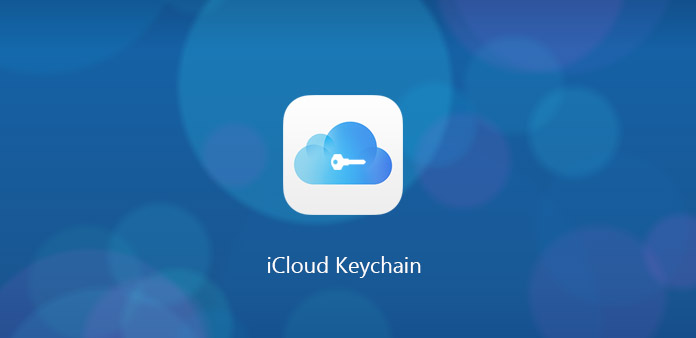
icloud nyckelring är en viktig egenskap hos iPhone som du kanske inte känner till. När du öppnar iPhone måste du ange lösenord. När du loggar in på webbplatsen blir du ombedd att ange lösenord. Det verkar som om lösenord har blivit en viktig del när du använder iPhone. Det skyddar din iPhone-säkerhet och ger dig ett säkert miljöförhållande. Men ibland kommer det att leda till ett annat problem som du har för mycket lösenord att komma ihåg. Men du behöver inte oroa dig för det. För iPhone-användare har du iCloud Keychain på iPhone för att hjälpa dig. Och hur mycket vet du om det? Läs mer om funktionen från artikeln.
Del 1: Vad är iCloud Keychain
Du kanske inte är bekant med iCloud Keychain iOS, men du måste njuta av tjänsten av iCloud Keychain på iPhone. När du till exempel öppnar en webbplats som du har angett ditt lösenord för tidigare kommer den här gången att snabbt lägga till din kontoinformation inklusive lösenord för att fylla i formulär utan att behöva skriva informationen varje gång. Och från det här exemplet kan du hitta huvudfunktionen för iCloud Keychain är att hjälpa dig att skapa och spara alla dina inloggningar och lösenord, samt lagra dina kreditkortsuppgifter och personuppgifter. Det ger dig mycket bekvämlighet. För en annan är iCloud Keychain ett lösenordshanteringssystem, som är tillgängligt på OS X och iOS-enheter. Och det hjälper dig att hålla dina olika lösenord, kreditkortsuppgifter uppdaterade på enheterna. Och alla data är krypterade och kan inte läsas av Apple.
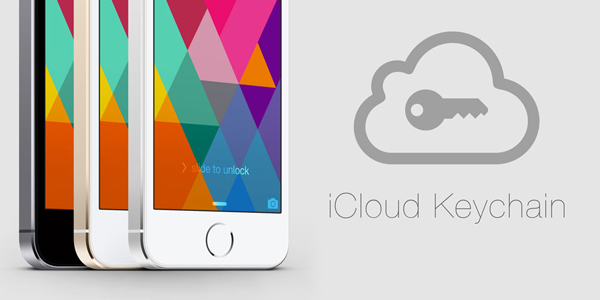
Del 2: Så här ställer du in iCloud Keychain på iPhone
Om du vill njuta av bekvämligheten och säkerheten hos iCloud Keychain, är det första du behöver att sätta upp din egen nyckelring. Och fortsätt att följa stegen nedan.
Steg 1: Hitta "Keychain" på iCloud-sidan
Först och främst öppna "Inställningar" på din iPhone och tryck sedan på "iCloud" -ikonen. Då kan du rulla ner för att trycka på "Nyckelring".
Steg 2: Vrid strömbrytaren till "ON"
Då kommer du att bli ombedd att skapa en ny iCloud-säkerhetskod, som inte är samma som lösenord och vanligtvis är en 6-siffrig PIN-kod.
Steg 3: Skriv in ditt telefonnummer och klicka sedan på "Nästa"
Det är viktigt för dig när du behöver identifiera ditt konto.
Steg 4: Ange ditt Apple ID-lösenord
Tryck därefter på "OK". Nu är iCloud Keychain på iPhone aktiverad.
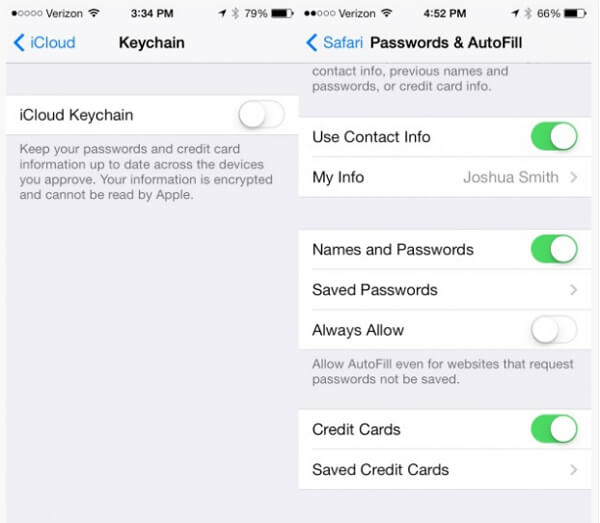
Del 3: Hur man manuellt lägger till information i iCloud Keychain
1. Lägg till personlig information till iCloud Keychain
Efter installationen måste du lägga till din personliga information till iCloud Keychain iOS om du vill att din iPhone ska lägga till din kontoinformation automatiskt. Och de specifika stegen är följande:
Steg 1: Skapa ditt kontraktskort
Skapa ett kontraktskort med dina personuppgifter, inklusive din adress, e-post och telefonnummer.
Steg 2: Välj Autofyll och tryck sedan på Min info
Tryck på "Inställningar" på iPhone och hitta sedan "Safari" och klicka på den. Därefter kan du välja "Autofyll" och klicka på "Min info".
Steg 3: Välj ditt kontraktskort
Du kommer att bli ombedd att välja ditt kontraktskort från en lista med kort. Därefter har din personliga information lagts till iCloud Keychain. Och när du uppdaterar ditt kontraktskort uppdateras informationen på iCloud Keychain antingen.
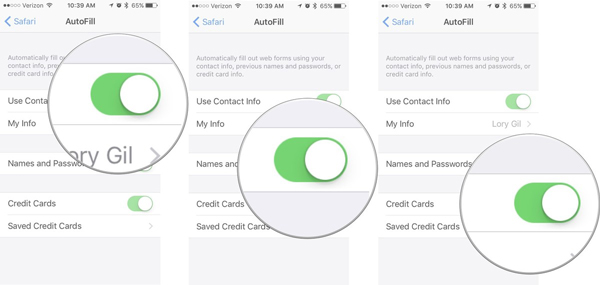
2. Lägg till kreditkortsinformation till iCloud Keychain
iCloud Keychain har också en autofyll funktion för dina kreditkort. Det kan hjälpa dig att spara ditt kortnummer och utgångsdatum. Och läs vidare för att hitta hur man manuellt lägger till dina kreditkortsuppgifter.
Steg 1: Öppna inställningar på din iPhone
Hitta "Safari" och klicka på den.
Steg 2: Klicka på Autofyll
Under det här objektet trycker du på "Sparade kreditkort". Då måste du använda ditt Touch ID för att logga in.
Steg 3: Tryck på Lägg till kreditkort
Då måste du ange din kreditkortsinformation. Annars kan du använda kameran för att fånga bilden på kreditkortet.
Steg 4: Klicka på "Klar" ikonen när du är klar
Då har all din information om kreditkortsinformation redan skickats till iCloud Keychain.
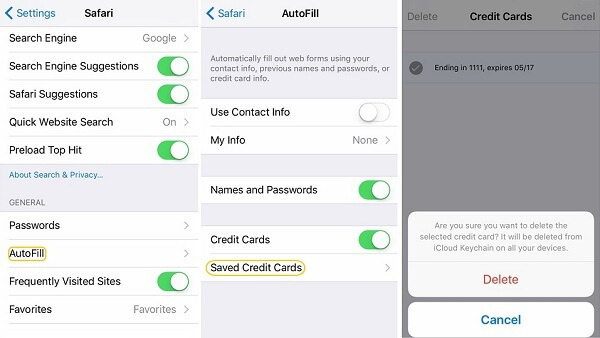
Del 4: Så här synkroniserar du iCloud Keychain med Safari
Som ni alla vet är Icloud Keychain mycket använd i Safari, det ger mycket bekvämlighet att logga in på olika konton. Och hur kan du använda iCloud Keychain-säkerhetskoden med Safari? Den här delen ger dig en komplett guide till den. Gå vidare för att följa den.
Steg 1: Klicka på Safari
Starta appen "Inställningar" på din iPhone. Därefter hitta "Safari" och tryck sedan på den.
Steg 2: Tryck på Autofyll
Då kan du välja vilka kategorier du vill spara. Nu har all din information om iCloud Keychain synkroniserats med Safari Keychain. På så sätt kan du använda din Safari utan att komma ihåg ditt lösenord och ditt kreditkortsnummer.
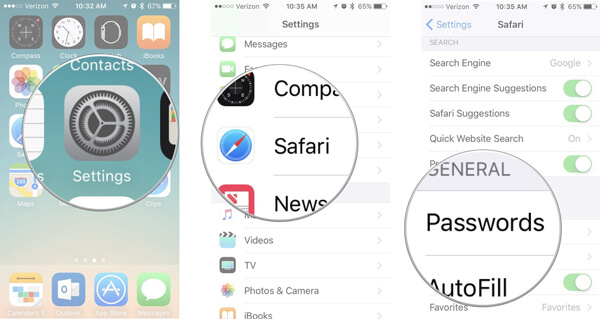
Slutsats
Från den här artikeln kommer du att bli överraskad av sin kraftfulla funktion att spara din information. Nu, när du surfar på Internet, köper något online, behöver du inte skriva ditt informationsord för ord. Dessutom oroar du dig inte längre om vad om du glömmer lösenordet. Således lutar hur man använder iCloud Keychain och utnyttjar det bra kan ge dig stor bekvämlighet och säkerhet.







